Netwerk configureren (Windows XP en 2000)
 De printer instellen als een gedeelde printer De printer instellen als een gedeelde printer
 De printer toevoegen aan andere netwerkcomputers De printer toevoegen aan andere netwerkcomputers
In dit gedeelte wordt uitgelegd hoe u de printer configureert zodat deze kan worden gebruikt door andere gebruikers in het netwerk.
U moet de printer eerst instellen als gedeelde printer via de computer waarop de printer rechtstreeks is aangesloten. Vervolgens moet u de printer toevoegen aan elke computer die via het netwerk gebruik gaat maken van de printer.
 |
Opmerking: |
De printer instellen als een gedeelde printer
Volg de onderstaande instructies op de computer waarop de printer rechtstreeks is aangesloten.
 |
Windows XP:
Klik op Start, selecteer Configuratiescherm en dubbelklik vervolgens op Printers en faxapparaten. (Als het Configuratiescherm in Categorieweergave staat, klikt u op Printers en andere hardware gevolgd door Printers en faxapparaten.)
|
Windows 2000::
Klik op Start, wijs naar Instellingen en klik op Printers.
 |
Klik met de rechtermuisknop op het pictogram van uw printer en klik op Delen.
|
 |
Windows XP:
Selecteer Deze printer delen, en geef een naam op.
|
Windows 2000:
Selecteer Gedeeld als, en typ een naam voor de gedeelde printer.
 |  |
Opmerking: |
 |  |
|
Gebruik in de sharenaam van de printer geen spaties of liggende streepjes.
|
|
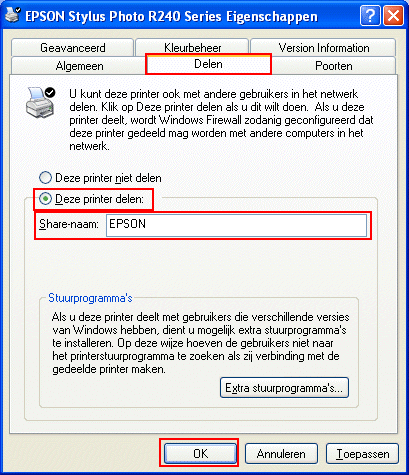
Als u wilt dat Windows XP of 2000 automatisch printerdrivers downloadt naar computers met verschillende versies van Windows, klikt u op Extra stuurprogramma's en selecteert u de omgeving en de besturingssystemen van de andere computers. Klik op OK en plaats de cd-rom met printersoftware in het cd-rom-station.
 |
Klik op OK of op Sluiten (als u extra drivers hebt geïnstalleerd).
|
De printer toevoegen aan andere netwerkcomputers
Volg de onderstaande instructies om de printer toe te voegen aan elke netwerkcomputer die de printer gaat gebruiken.
 |
Opmerking: |
 |
Windows XP:
Klik op Start, selecteer Configuratiescherm en dubbelklik vervolgens op Printers en faxapparaten. (Als het Configuratiescherm in Categorieweergave staat, klikt u op Printers en andere hardware gevolgd door Printers en faxapparaten.)
|
Windows 2000:
Klik op Start, wijs naar Instellingen en klik op Printers.
 |
Dubbelklik op het pictogram Printer toevoegen. De wizard Printer toevoegen wordt weergegeven.
|
 |
Klik op Volgende.
|
 |
Windows XP:
SelecteerNetwerkprinter, of een printer die met een andere computer is verbonden en klik op Volgende.
|
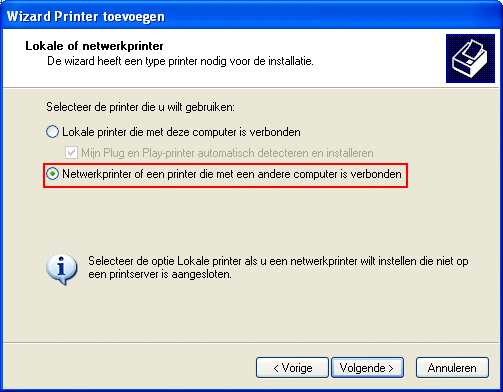
 |
Klik in het volgende scherm op Volgende.
|
 |
Dubbelklik op het pictogram van de computer waarop de printer rechtstreeks is aangesloten. Klik vervolgens op het pictogram van de printer.
|

 |
Klik op Volgende en volg de instructies op het scherm.
|
 |
Opmerking: |
| 

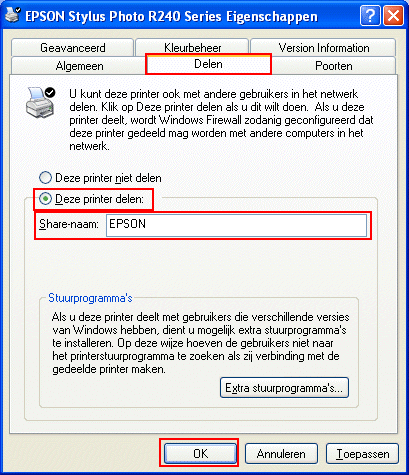
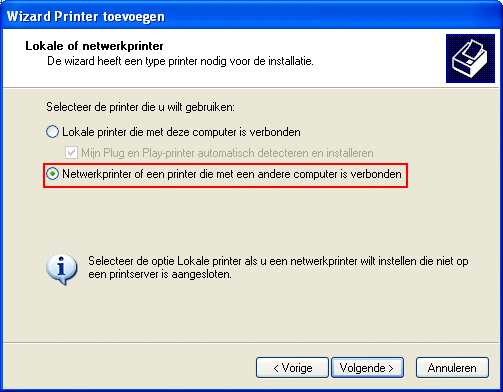





 De printer instellen als een gedeelde printer
De printer instellen als een gedeelde printer




 Boven
Boven Zie
Zie 

